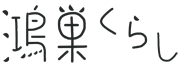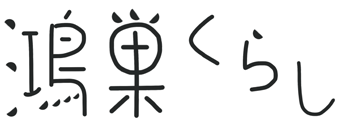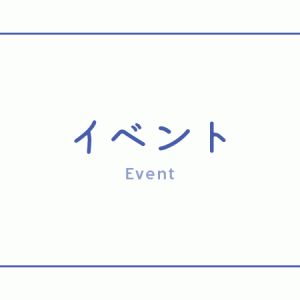もう迷わない!鴻巣ごみ分別アプリeconosuの使い方と感想について
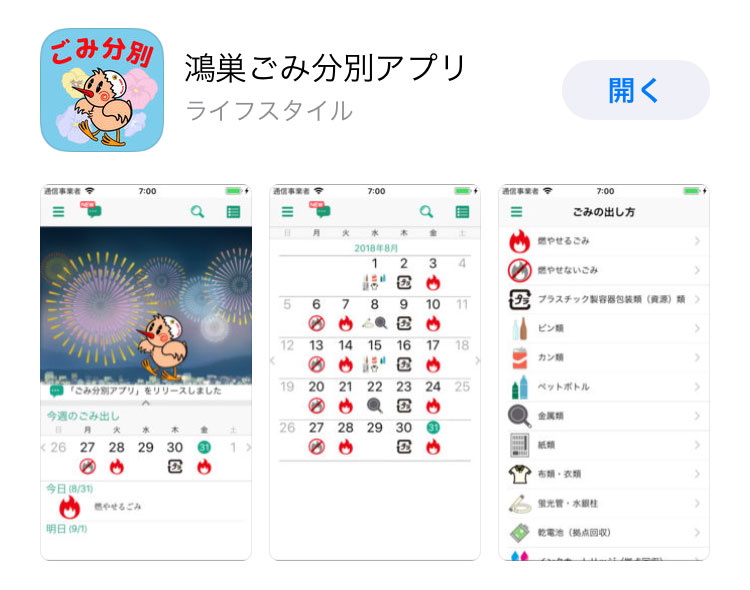
毎週あるゴミの日ですが、うっかり忘れてしまった!ってことはないですか?
私も覚えているつもりが、1日ずれていたという失敗をしたことが。。。
そんなゴミ捨てのうっかり忘れを防止してくれるアプリがリリースされました!
さっそくインストールしてみたので、使った感想や使い方などご紹介していきます!
目次
鴻巣ごみ分別アプリeconosu(エコノス)とは
9月より配信開始されたスマートフォンなどでダウンロードできるアプリで、鴻巣市のゴミについての情報が網羅されています。
主な機能は、
- 収集日カレンダー
- ゴミ出し日のアラート(通知)機能
- ごみ分別辞典
- ごみの出し方
- よくある質問
と、気になる機能がたくさんついています!
どんな機能なのかは、使ったほうが早い!ということで、さっそくダウンロードしてみます!
アプリのダウンロードについて
使っているスマホ等によってダウンロードするアプリが異なります。
iPhoneの方はApp Store、Androidの方はGoogle playで、「鴻巣ごみ分別アプリ」と検索してダウンロードしてください。
※ダウンロード方法については、各スマホ等の取扱説明書に沿ってお進みください。
ちなみにiPhoneでは「鴻巣」と入力して検索すると、1番目に表示されました。
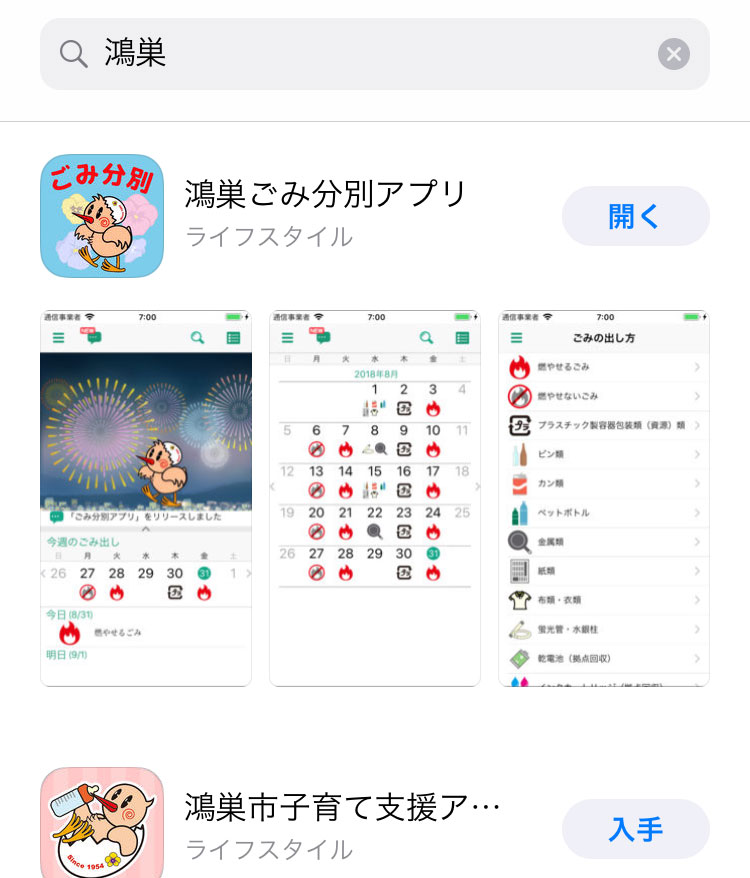
ダウンロードが完了すると、スマホの画面にこのようなアイコンが表示されます。
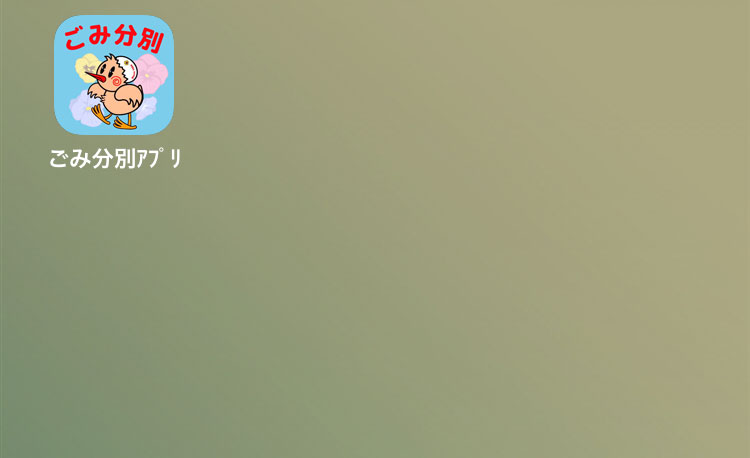
今回の記事について
鴻巣くらしではiPhoneで使用し、使い方などを説明しています。
Androidでの使用方法を確認しておりませんので、相違する部分もあるかもしれませんが、どうかご了承ください。
エリアの設定をしましょう
アプリを活用するためには、エリアを設定する必要があります。
表記されている地区名からお住まいの地区を探すか、上部検索バーからも地区名で検索することができます。

該当のエリアをタッチすると地区名の右に緑のチェックマークがつくので、間違いなければ画面右上の保存ボタンをタッチします。
(ちなみにエリアの設定は後から変更も可能ですので、間違ってしまっても安心してくださいね。)
※今回はサンプルとして、エリア1を選択しています。
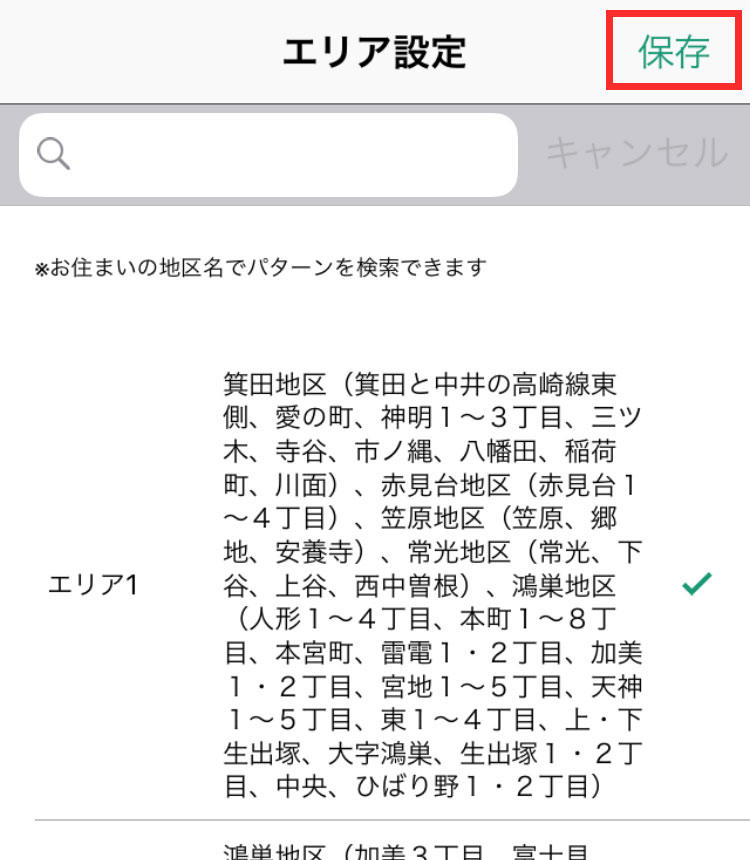
これでアプリを活用できる準備が整ったので、早速使っていきましょう!
ホーム画面
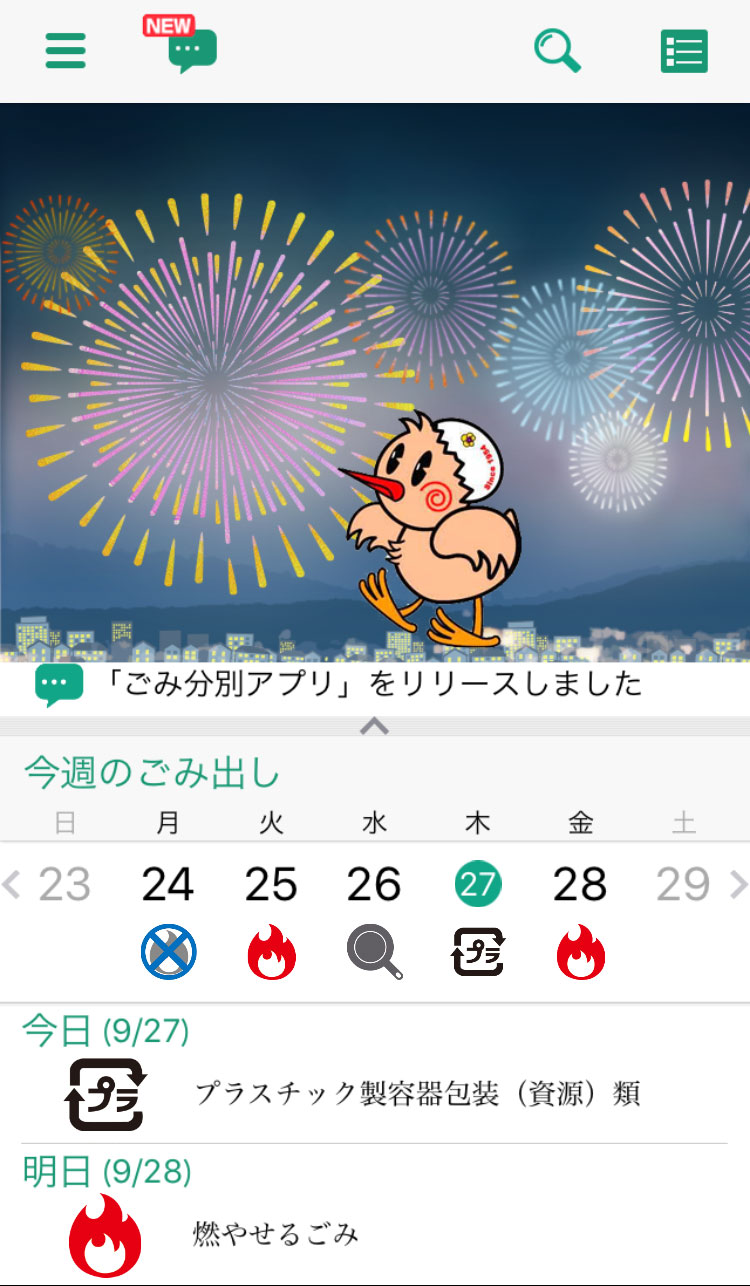
アプリを開いた時にこちらの画面が表示されます。
絵柄は変わるのかは不明ですが、鴻巣市の一大イベント「こうのす花火大会」をモチーフに、花火見物をしているひなちゃんがデザインされています!かわいい。。。
メニューボタン
各機能を使うために画面を切り替えるたびに、メニューボタンでメニューを開く必要があります。
ホーム画面、または各機能の画面左上の横3本線のものがメニューボタンです。
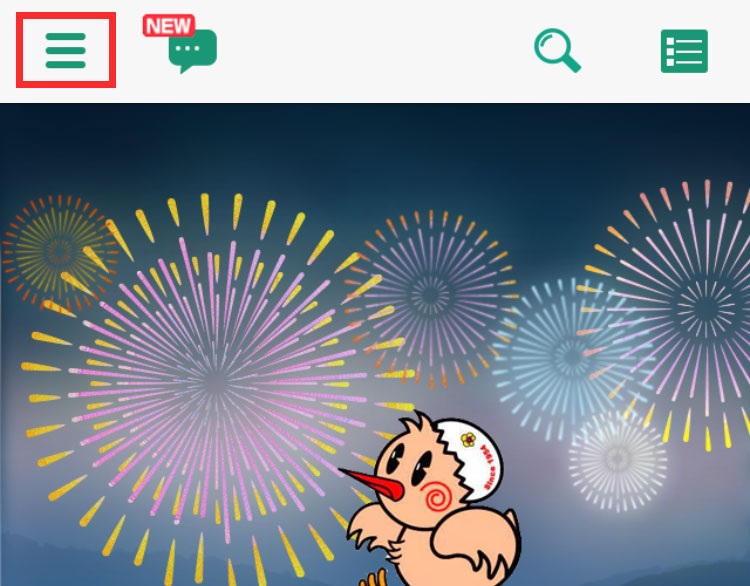
こちらを押すと以下のようなメニューが開くので、こちらから各機能を選択し、使用します。
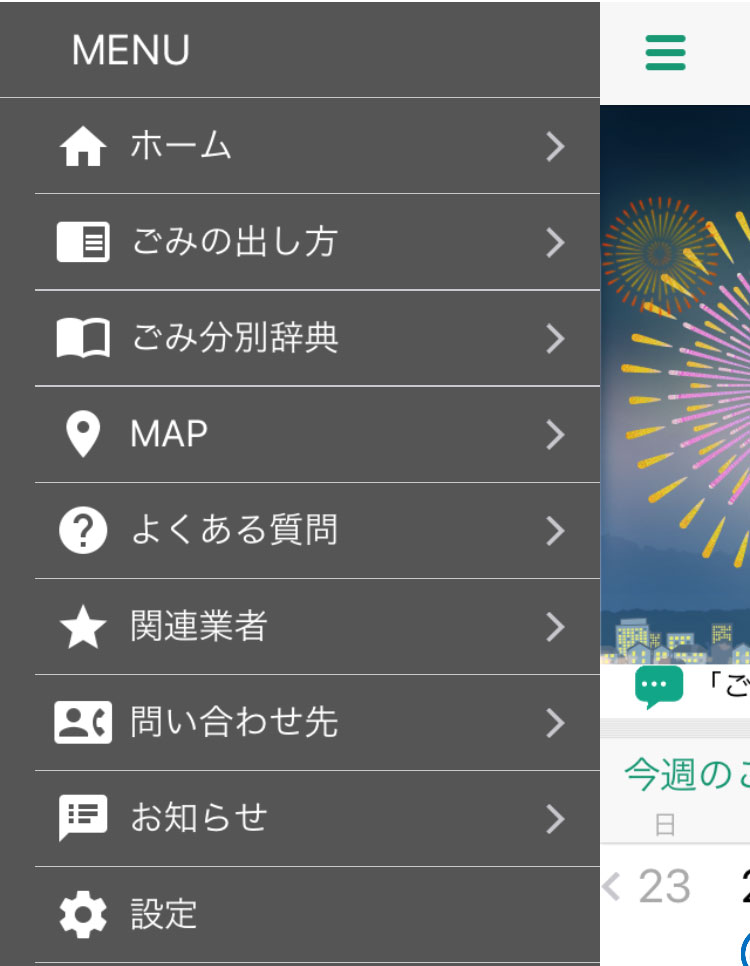
各機能の使い方について
ここからは各機能の使い方を項目別に説明していきます。
収集日カレンダー
ごみ収集日のカレンダーを確認できます。
使い方
ホーム画面、ひなちゃんの下に「今週のごみ出し」が表示されているのと、その上にある矢印の方向にスワイプ(以下の写真の方向に、そっと撫でるイメージ)すると月ごとのゴミ出し日のカレンダーが表示されます。

月ごとのごみ収集日カレンダー
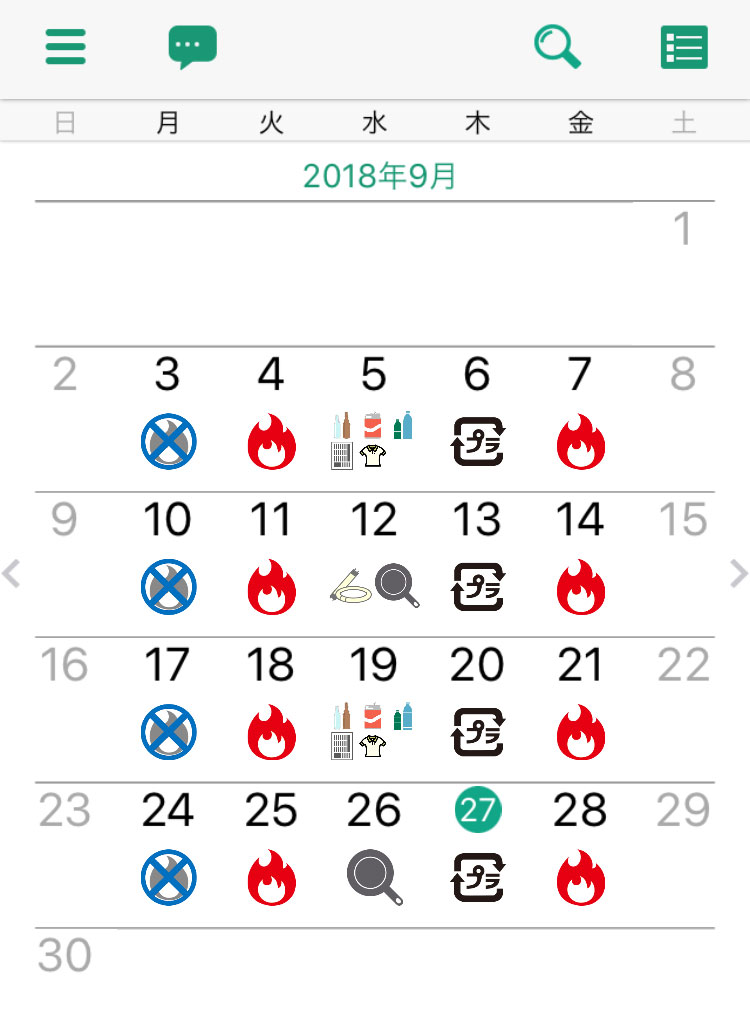
今日の日付には緑の丸がついているので分かりやすく、各ゴミの種類も絵で描かれているので一目瞭然!
週ごとのカレンダーも月ごとのカレンダーも左右にスワイプすることで、前後のスケジュールも簡単に確認できます。
各アイコン(絵)の説明は、画面右上のボタンから一覧を確認することができます。
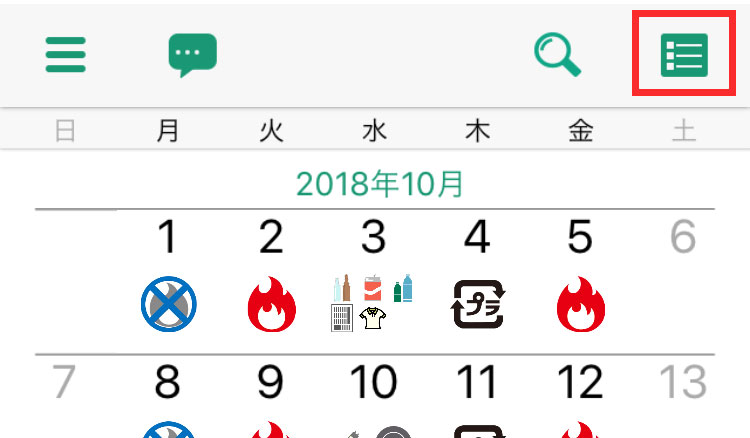
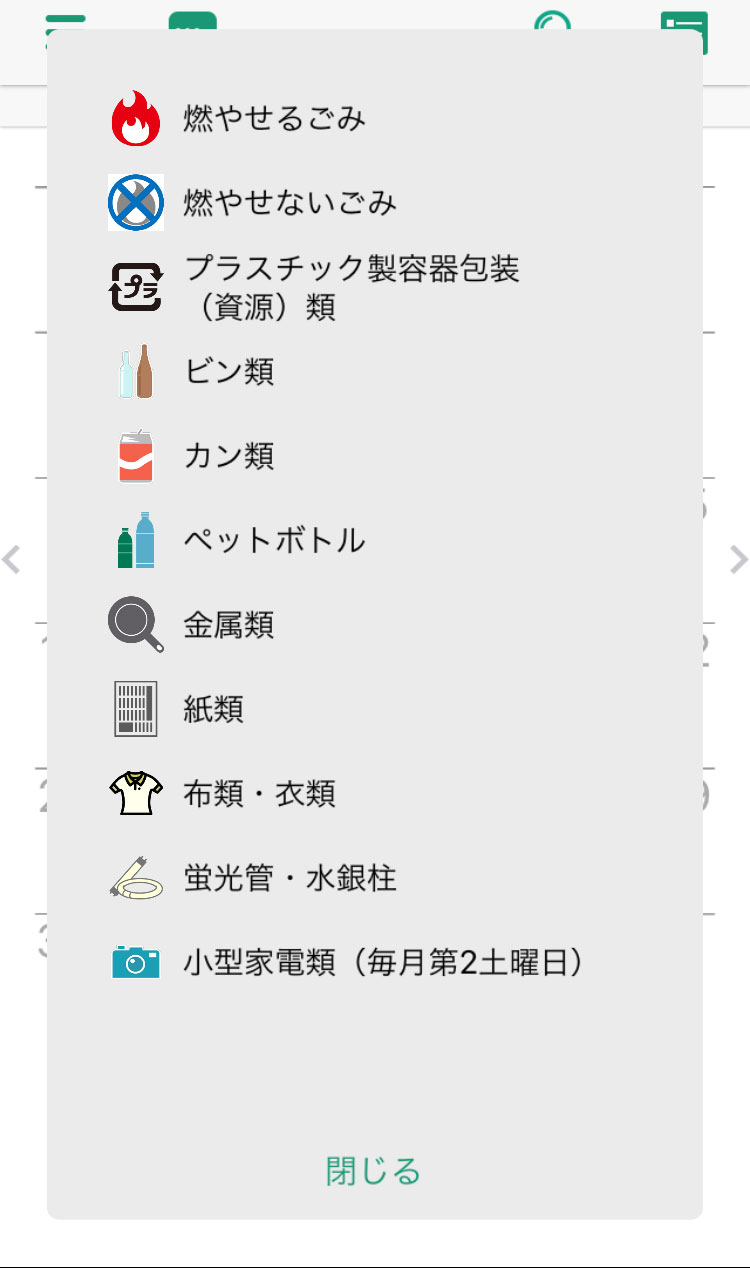
ゴミ出し日のアラート(通知)機能
ゴミ出し忘れ防止に、自分で設定した時刻に通知させることができます。
使い方
ホーム画面の画面左上、メニューボタンを押してメニューを開きます。
一番下の設定というボタンを押すと、設定についてのメニューが開くので、こちらから「アラート項目設定」をタッチ。
すると、アラート設定したい項目が出てきますので、はじめは全ての項目が選択されていますが、お好みで外してください。
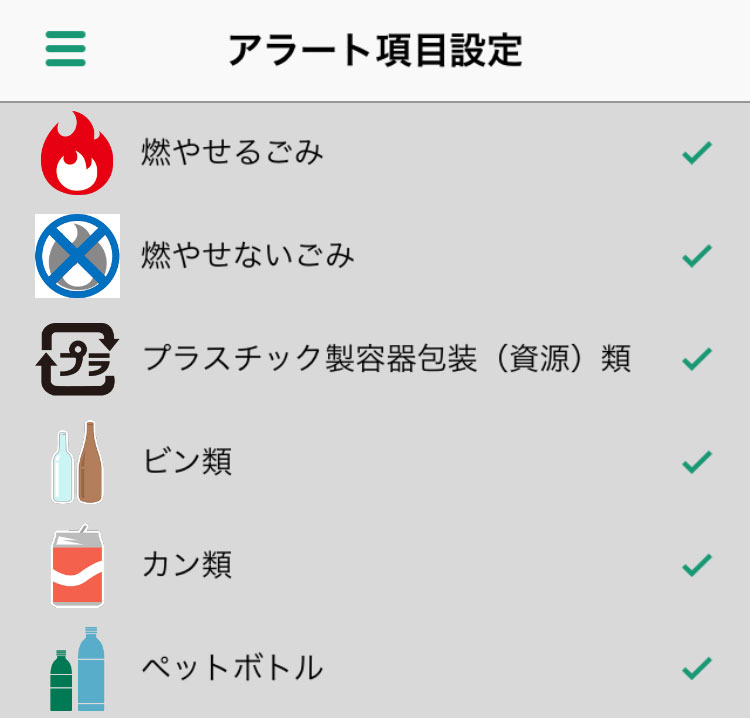
続いて、アラート時刻の設定です。
再度左上のメニューボタンを押して、「アラート時刻設定」をタッチします。
すると、当日の通知時刻という項目と、前日の通知時刻という項目があるので、お好みの時間で設定します。
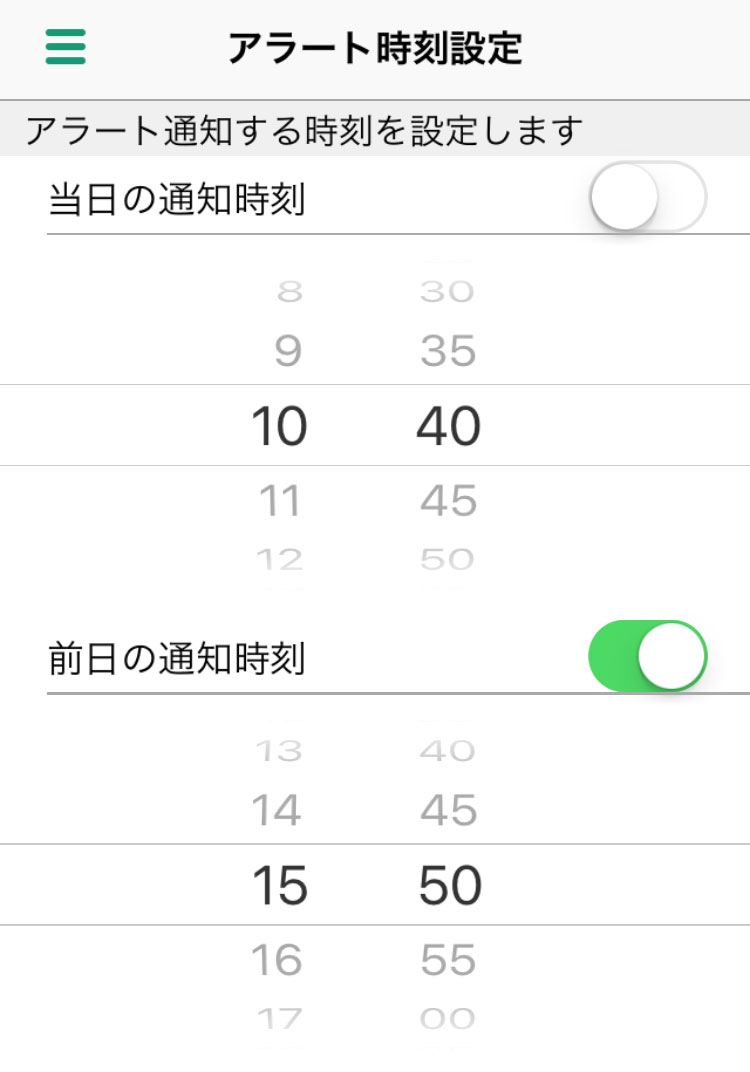
通知が設定されている場合は緑色、設定されていない場合は白抜きで表示されます。
実際の通知はこのように表示されるようです。
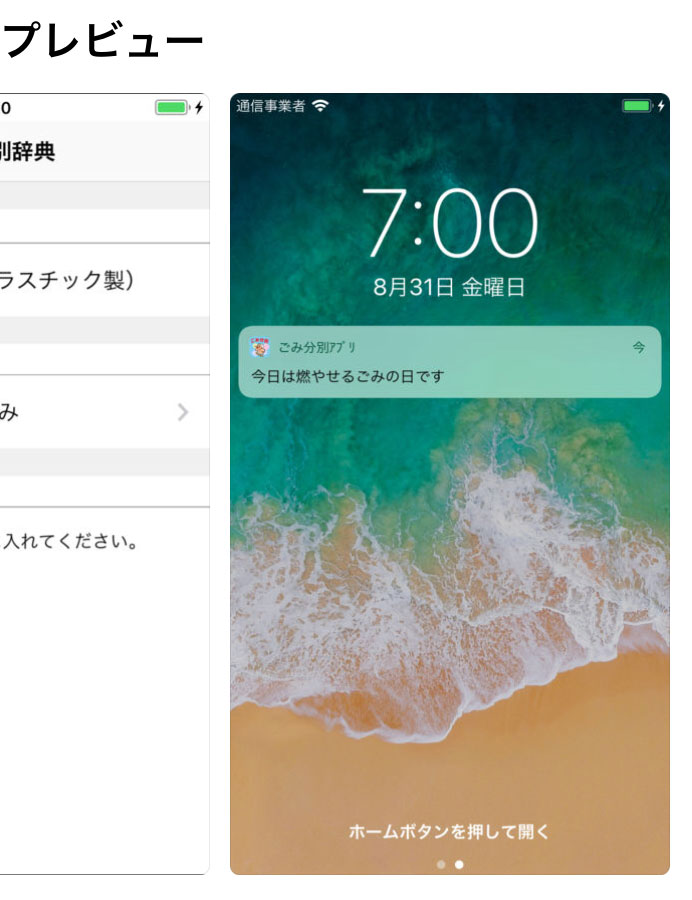
ごみ分別辞典
各種ごみの分別方法が確認できます。
使い方
画面左上のメニューボタンから「ごみ分別辞典」を選択すると、このような画面になります。
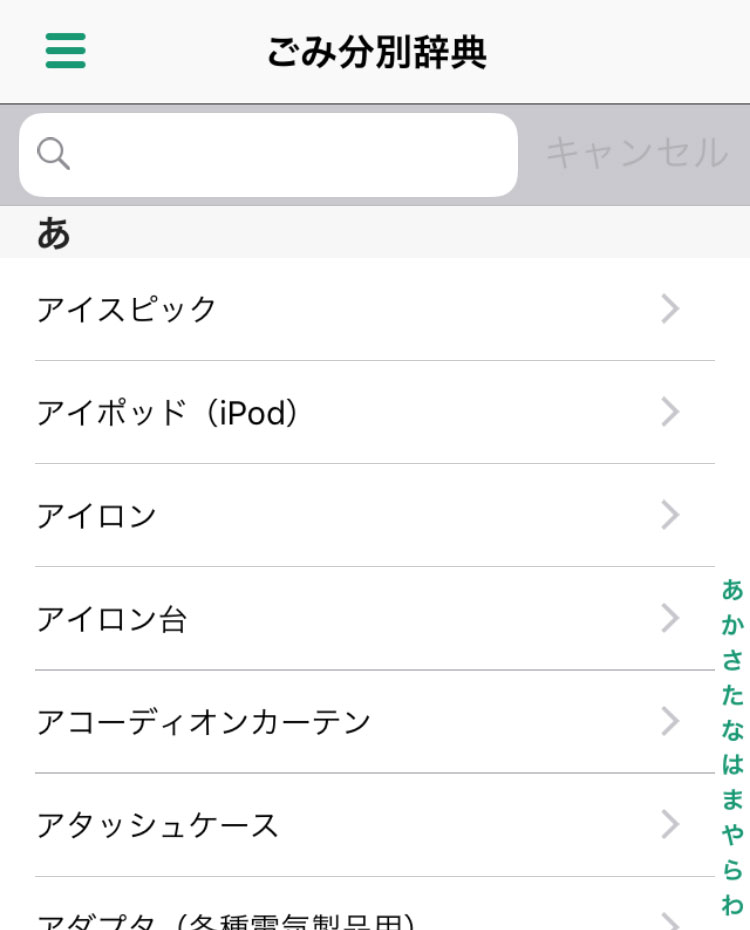
ここから捨てたいものを選択すると、分別の方法を簡単に見つけられます!
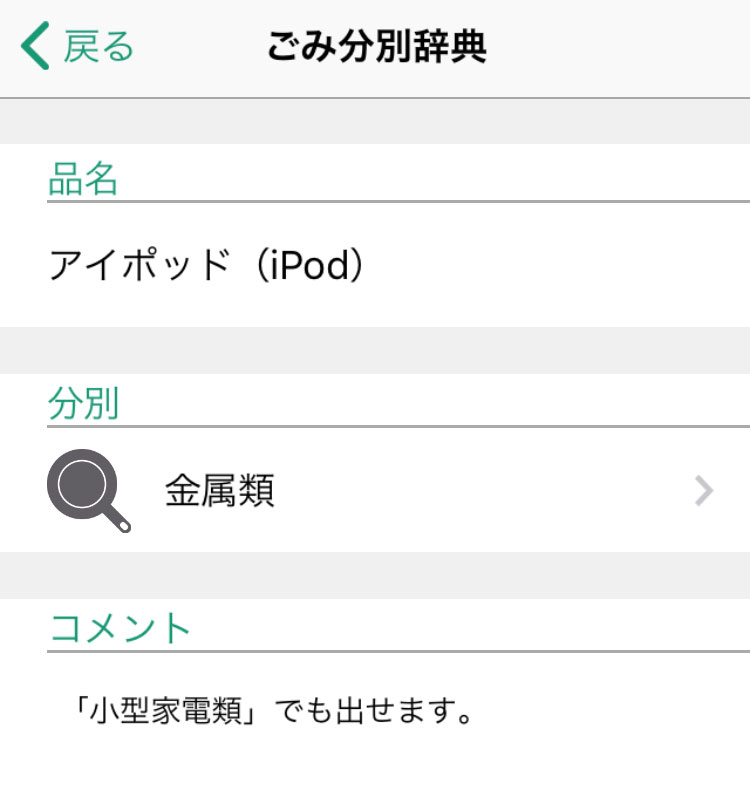
画面上の検索バーから検索することも可能です。
今まで、鴻巣市から配られていた冊子で調べていたんですが、これならサクッと調べられるので、すごく助かります。
ごみの出し方
各ゴミの種類別に出し方を確認できます。
使い方
ホーム画面左上メニューボタンより、「ごみの出し方」を選択。
捨てたいゴミの種類を選ぶと、項目に該当する主なものや、出し方について確認することができます。

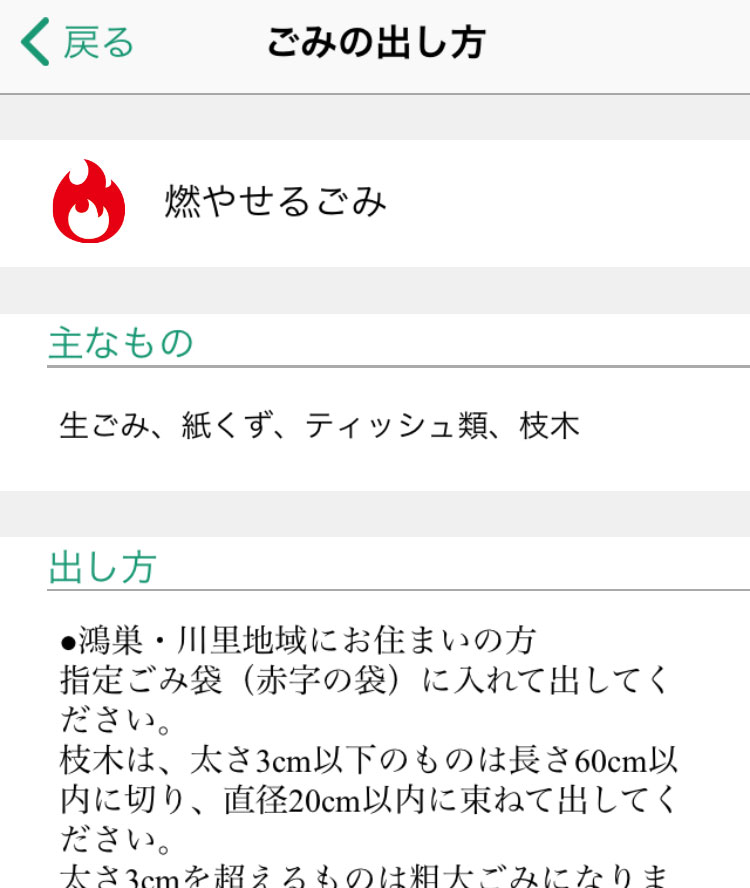
回収場所マップ
粗大ごみの搬入場所や乾電池・インクカートリッジ回収などの場所をマップで確認することができます。
使い方
ホーム画面左上メニューボタンより、「MAP」を選択します。
現在地から近い場所を調べたいときは現在地から探すボタンを、分類ごとに調べたいときは、分類から探すの該当地域をタッチします。
今回は分類から探していきます。
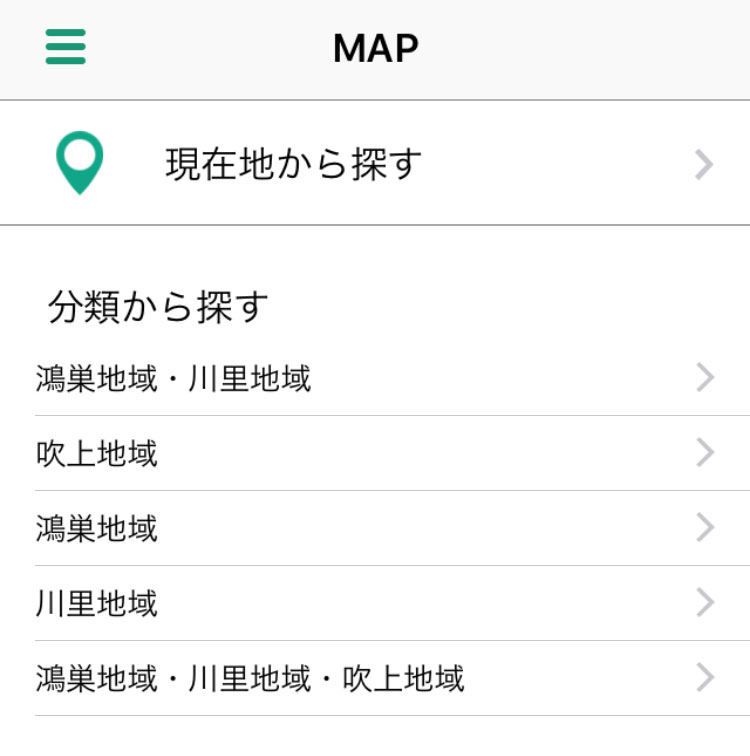
すると、その地域の乾電池や廃食油などの拠点回収場所が出てくるので、住所をタッチ。
マップが出てきますので、こちらで確認することができます。
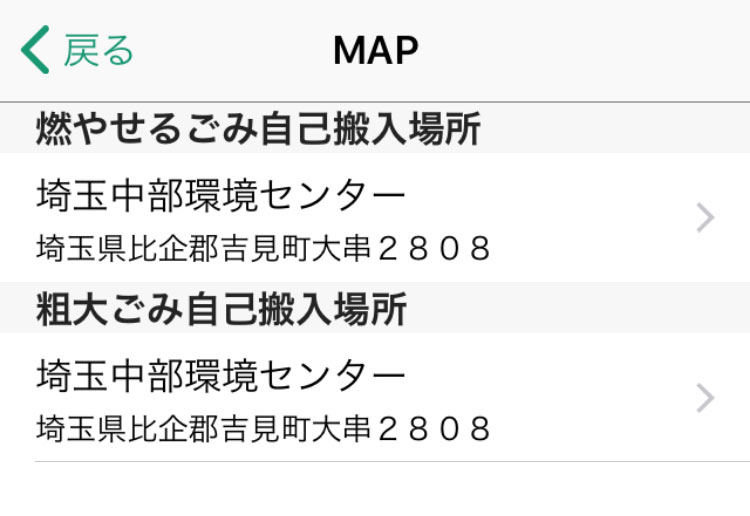
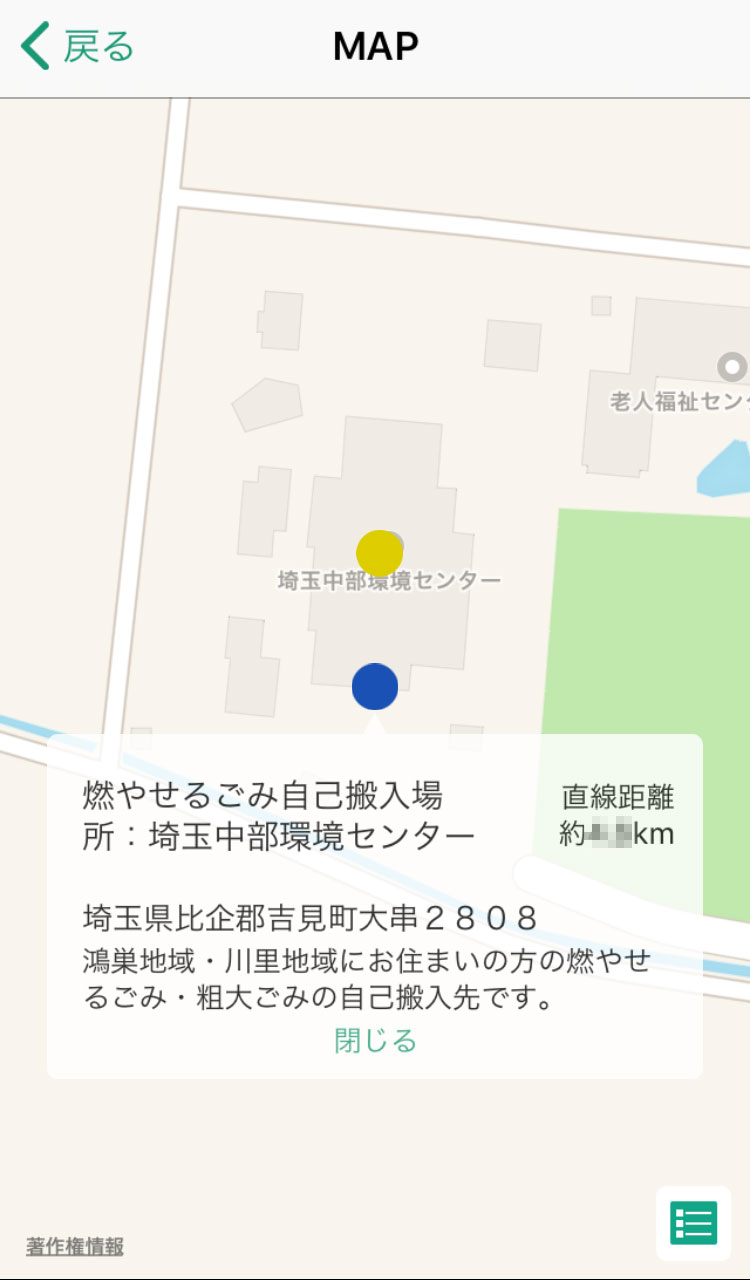
丸いアイコンが目印のようで、各アイコンの意味は画面右下のボタンを押すと一覧が表示されます。

よくある質問
よくある質問とその回答を確認することができます。
使い方
ホーム画面左上メニューボタンより、「よくある質問」を選択。
選択した質問と、それに対する答えを確認できます。
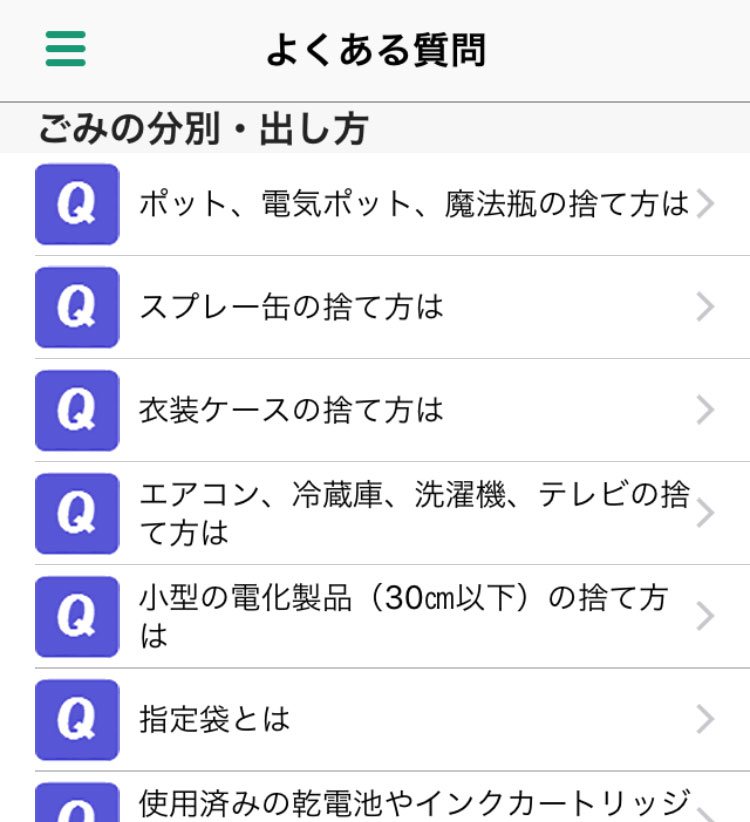
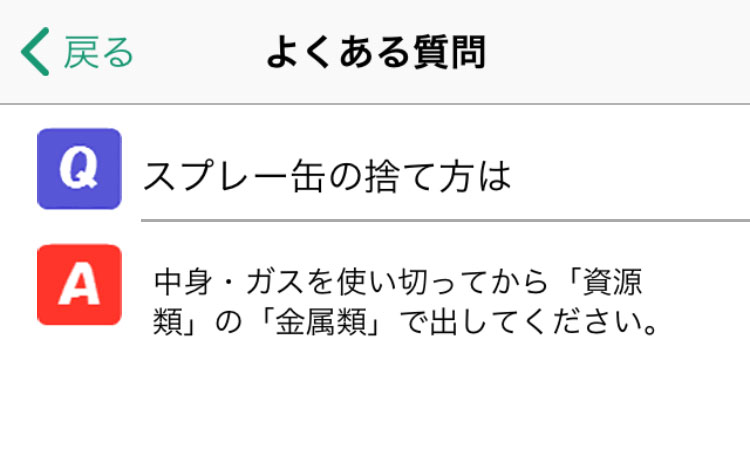
いざというときに困りそうなシチュエーションばかりで、ゴミ捨てに困ったときはこちらも確認してみようと思います!
まとめ
これだけの機能が詰まったごみ分別アプリは、鴻巣市で住んでいる方なら入れていて損はないと思います!
普段のゴミ捨てはもちろん、たまにしか捨てることのないもの(家電や衣類など)についても簡単に検索することができるので、本当に便利なアプリだと感動しっぱなしでした。
何より、うっかりものの私が重宝するのはアラート機能!
前日、当日と通知をしておけば、もう忘れることはないかな?と思います。
このアプリを手に入れて、正しいゴミ捨てを行い、自分たちの鴻巣市をきれいな街にしていきましょう!
「おはな」といいます。お花がすきなので、おはなです。
関西から移住してきて、はや数年。移住して感じた”鴻巣のええとこ”を皆さんに伝えていきたいです!
このブログをきっかけに、インドア脱出を目指して奮闘中。
記事が気に入ったら
鴻巣くらしを "いいね!"
Facebookで更新情報をお届け。
鴻巣くらし